-
Cómo hacer un mapa de Google
-
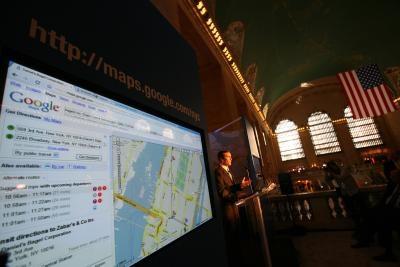
utilidad de un mapa en línea de Google funciona en un navegador Web, y proporciona una buena manera para que los usuarios encontrar lugares, direcciones e información-lugar específico. Si el construido en características no proporciona toda la funcionalidad que desee, la herramienta también tiene una función de asignación personalizada para hacer nuevos mapas que guardan en su cuenta de Google. El proceso es gratuito y funciona con el sitio web y mapa existente de contenido de Google Maps.Instrucciones
1 Abra un navegador Web y vaya a la página web de Google Maps. Haga clic en "Entrar" para iniciar sesión con una cuenta de Google existente o crear una nueva. Google recomienda el uso de Internet Explorer, Google Chrome, Mozilla Firefox o Apple Safari para ver el mapa de visión óptimo.
2 Haga clic en el enlace "Mis mapas" en el marco izquierdo. Haga clic en el botón "Comenzar". Introduzca un nombre para el nuevo mapa en el cuadro "Título", a continuación, añadir una descripción si lo desea. Haga clic en el botón de opción "Público" para hacer el mapa al alcance de todos, o haga clic en "no listado" para controlar quién ve el mapa.
3 Haga clic en el icono del marcador en el panel de visualización de mapas. Haga clic en una ubicación específica en el mapa para añadir un nuevo marcador. Introduzca un título y una descripción para el marcador y haga clic en "OK" para colocarlo. Se puede cambiar entre la edición de texto, texto enriquecido y HTML usando las tres pestañas de abajo del cuadro de descripción.
4 Haga clic en el icono desplegable de línea para dibujar nuevos indicadores en el mapa. Utilice la herramienta "Dibujar una línea" para hacer líneas rectas que conectan puntos. Utilice la opción "Dibujar una línea a lo largo de los caminos" para trazar los caminos existentes al crear direcciones. Haga clic en "Dibujar una forma de" poner de relieve una región específica.
5 Haga clic una vez para empezar a crear una línea o forma. Un solo clic de nuevo para agregar un nuevo componente al objeto. Haga doble clic para terminar de agregar al objeto. Aparecerá un mensaje para agregar un nombre y una descripción para el nuevo objeto.
6 Haga clic en el icono de la mano de editar los elementos del mapa existentes. Haga clic en un objeto una vez para editar su nombre y la descripción. Haga clic y arrastre un marcador, borde de la línea o la forma límite para mover su ubicación.
7 Haga clic en "Guardar" y luego "Hecho" en el marco de la izquierda para salir de la edición. El mapa almacenará en la sección "Mis mapas" para su posterior edición, acceso y distribución.
Consejos y advertencias
- Los mapas personalizados funcionan entre varias cuentas de Google. Haga clic en el botón de "colaborar" en el menú principal del mapa para compartir el mapa con otros usuarios y dar a otras cuentas de permisos de edición.
